学习了一口一口吃掉Volley(二)之后,你应该已经学会了如何使用Volley自带的Request,但是有的时候我们需要解析的数据多种多样,例如XML又或者你想使用Google的gson,那么当Volley不能直接提供给我们这些功能的时候就需要我们进行自定义了,第一节我也向大家讲过Volley面向接口编程,使得其很容易扩展,那么这节课我们就一起来学习自定义的Request吧!
从StringRequest开始讲讲思路
先上最基本的StringRequest源码1
2
3
4
5
6
7
8
9
10
11
12
13
14
15
16
17
18
19
20
21
22
23
24
25
26
27
28
29
30
31
32
33
34
35public class StringRequest extends Request<String>{
private final Response.Listener<String> mListener;
/** 根据给定的METHOD设置对应的request. */
public StringRequest(int method, String url, Response.Listener<String> listener,
Response.ErrorListener errorListener) {
super(method, url, errorListener);
mListener = listener;
}
/** 默认为GET请求的request. */
public StringRequest(String url, Response.Listener<String> listener,
Response.ErrorListener errorListener) {
this(Method.GET, url, listener, errorListener);
}
/** 将HTTP请求结果转换为String. */
protected Response<String> parseNetworkResponse(NetworkResponse response) {
String parsed;
try {
parsed = new String(response.data, HttpHeaderParser.parseCharset(response.headers));
} catch (UnsupportedEncodingException e) {
parsed = new String(response.data);
}
return Response.success(parsed, HttpHeaderParser.parseCacheHeaders(response));
}
/** 将解析的String结果传递给用户的回调接口. */
protected void deliverResponse(String response) {
mListener.onResponse(response);
}
}
我们应该可以提炼出如下几点:
- StringRequest继承自Request类,并制定其泛型为String,那么当我们自定义XMLRequest时就应该指定类型为XmlPullParser。
- 有两个构造函数,默认使用的GET请求。
- 由于Request类中的deliverResponse()和parseNetworkResponse()是两个抽象方法,因此自定义Request中需要对这两个方法进行实现。
- deliverResponse()方法中仅仅是调用了mListener中的onResponse()方法,并将response内容传入即可,这样就可以将服务器响应的数据进行回调。
- parseNetworkResponse()方法中则是对服务器响应的数据进行解析,其中数据是以字节的形式存放在NetworkResponse的response变量中的,这里将数据取出然后组装成一个String,并传入Response的success()方法中即可。
既然知道内部实现的逻辑,那就开始动手吧!
自定义XMLRequest
① 直接上代码啦!
按照刚才我们解析StringRequest得到的几点结论,我们应该不难得到XMLRequest:1
2
3
4
5
6
7
8
9
10
11
12
13
14
15
16
17
18
19
20
21
22
23
24
25
26
27
28
29
30
31
32
33
34
35
36
37
38public class XMLRequest extends Request<XmlPullParser> {
private final Response.Listener<XmlPullParser> mListener;
public XMLRequest(int method, String url, Response.Listener<XmlPullParser> listener, Response.ErrorListener errorListener) {
super(method, url, errorListener);
mListener = listener;
}
public XMLRequest( String url, Response.Listener<XmlPullParser> listener, Response.ErrorListener errorListener) {
this(Method.GET, url, listener, errorListener);
}
protected Response<XmlPullParser> parseNetworkResponse(NetworkResponse response) {
try {
response.headers.put("HTTP.CONTENT_TYPE", "utf-8");
String xmlString = new String(response.data,"utf-8");
//加上这两行可以解决乱码的问题,尤其是对于中文的xml接口,由于每个xml的编码格式不同,所以获取原编码格式之后再转换为utf-8,即可。
XmlPullParserFactory factory = XmlPullParserFactory.newInstance();
XmlPullParser xmlPullParser = factory.newPullParser();
xmlPullParser.setInput(new StringReader(xmlString));
Log.d("SUCCESS", "xmlString的内容为" + xmlString);
return Response.success(xmlPullParser, HttpHeaderParser.parseCacheHeaders(response));
} catch (UnsupportedEncodingException e) {
return Response.error(new ParseError(e));
} catch (XmlPullParserException e) {
return Response.error(new ParseError(e));
}
}
protected void deliverResponse(XmlPullParser response) {
mListener.onResponse(response);
}
}
这里需要注意的一点我在上一篇文章中也已经提到了,就是在解析数据的时候如果出现乱码应该转换编码为utf-8。
② 测试接口
作为测试,我使用的XML接口是:http://flash.weather.com.cn/wmaps/xml/guangdong.xml ,它返回的是广东省各个城市的天气预报,你也可以将guangdong改为你所在的省份就可以显示其他数据了:1
2
3
4
5
6
7
8
9
10
11
12
13
14
15
16
17
18
19
20
21
22
23<guangdong dn="day">
<city cityX="137.7" cityY="385.95" cityname="湛江" centername="湛江" fontColor="FFFFFF" pyName="zhanjiang" state1="1" state2="1" stateDetailed="多云" tem1="23" tem2="16" temNow="24" windState="微风" windDir="东南风" windPower="2级" humidity="50%" time="15:30" url="101281001"/>
<city cityX="170.65" cityY="317.55" cityname="茂名" centername="茂名" fontColor="FFFFFF" pyName="maoming" state1="1" state2="1" stateDetailed="多云" tem1="26" tem2="14" temNow="26" windState="微风" windDir="西南风" windPower="1级" humidity="47%" time="15:30" url="101282001"/>
<city cityX="225" cityY="245" cityname="云浮" centername="云浮" fontColor="FFFFFF" pyName="yunfu" state1="1" state2="1" stateDetailed="多云" tem1="26" tem2="13" temNow="26" windState="微风" windDir="东风" windPower="2级" humidity="43%" time="15:30" url="101281401"/>
<city cityX="226.55" cityY="304.5" cityname="阳江" centername="阳江" fontColor="FFFFFF" pyName="yangjiang" state1="0" state2="1" stateDetailed="晴转多云" tem1="24" tem2="15" temNow="23" windState="微风" windDir="东南风" windPower="3级" humidity="63%" time="15:30" url="101281801"/>
<city cityX="275.35" cityY="214.65" cityname="肇庆" centername="肇庆" fontColor="FFFFFF" pyName="zhaoqing" state1="1" state2="1" stateDetailed="多云" tem1="26" tem2="14" temNow="26" windState="微风" windDir="西北风" windPower="1级" humidity="43%" time="15:30" url="101280901"/>
<city cityX="291" cityY="285" cityname="江门" centername="江门" fontColor="FFFFFF" pyName="jiangmen" state1="0" state2="0" stateDetailed="晴" tem1="26" tem2="15" temNow="26" windState="微风" windDir="东风" windPower="2级" humidity="38%" time="15:30" url="101281101"/>
<city cityX="313.3" cityY="160.45" cityname="清远" centername="清远" fontColor="FFFFFF" pyName="qingyuan" state1="1" state2="1" stateDetailed="多云" tem1="25" tem2="15" temNow="26" windState="微风" windDir="南风" windPower="2级" humidity="44%" time="15:30" url="101281301"/>
<city cityX="308.7" cityY="225" cityname="佛山" centername="佛山" fontColor="FFFFFF" pyName="foshan" state1="0" state2="1" stateDetailed="晴转多云" tem1="26" tem2="14" temNow="26" windState="微风" windDir="北风" windPower="1级" humidity="42%" time="15:30" url="101280800"/>
<city cityX="342.7" cityY="255" cityname="中山" centername="中山" fontColor="FFFFFF" pyName="zhongshan" state1="1" state2="1" stateDetailed="多云" tem1="25" tem2="14" temNow="26" windState="微风" windDir="西北风" windPower="2级" humidity="41%" time="15:30" url="101281701"/>
<city cityX="340.55" cityY="300" cityname="珠海" centername="珠海" fontColor="FFFFFF" pyName="zhuhai" state1="1" state2="1" stateDetailed="多云" tem1="23" tem2="17" temNow="23" windState="微风" windDir="东风" windPower="2级" humidity="48%" time="15:30" url="101280701"/>
<city cityX="352.6" cityY="80" cityname="韶关" centername="韶关" fontColor="FFFFFF" pyName="shaoguan" state1="1" state2="1" stateDetailed="多云" tem1="25" tem2="14" temNow="27" windState="微风" windDir="西风" windPower="1级" humidity="34%" time="15:30" url="101280201"/>
<city cityX="353" cityY="196" cityname="广州" centername="广州" fontColor="FFFF00" pyName="guangzhou" state1="0" state2="0" stateDetailed="晴" tem1="26" tem2="14" temNow="26" windState="微风" windDir="南风" windPower="1级" humidity="40%" time="15:20" url="101280101"/>
<city cityX="377" cityY="234" cityname="东莞" centername="东莞" fontColor="FFFFFF" pyName="dongguan" state1="0" state2="1" stateDetailed="晴转多云" tem1="25" tem2="15" temNow="26" windState="微风" windDir="北风" windPower="1级" humidity="37%" time="15:30" url="101281601"/>
<city cityX="409" cityY="257" cityname="深圳" centername="深圳" fontColor="FFFFFF" pyName="shenzhen" state1="0" state2="0" stateDetailed="晴" tem1="24" tem2="15" temNow="24" windState="微风" windDir="南风" windPower="3级" humidity="49%" time="15:30" url="101280601"/>
<city cityX="423.85" cityY="214.65" cityname="惠州" centername="惠州" fontColor="FFFFFF" pyName="huizhou" state1="1" state2="0" stateDetailed="多云转晴" tem1="26" tem2="13" temNow="26" windState="微风" windDir="南风" windPower="1级" humidity="38%" time="15:20" url="101280301"/>
<city cityX="442.55" cityY="141.6" cityname="河源" centername="河源" fontColor="FFFFFF" pyName="heyuan" state1="0" state2="1" stateDetailed="晴转多云" tem1="25" tem2="15" temNow="27" windState="微风" windDir="西南风" windPower="1级" humidity="37%" time="15:30" url="101281201"/>
<city cityX="492" cityY="217" cityname="汕尾" centername="汕尾" fontColor="FFFFFF" pyName="shanwei" state1="1" state2="0" stateDetailed="多云转晴" tem1="24" tem2="14" temNow="24" windState="东南风3-4级转微风" windDir="东风" windPower="2级" humidity="45%" time="15:30" url="101282101"/>
<city cityX="522.55" cityY="110.45" cityname="梅州" centername="梅州" fontColor="FFFFFF" pyName="meizhou" state1="1" state2="0" stateDetailed="多云转晴" tem1="27" tem2="12" temNow="26" windState="微风" windDir="东风" windPower="1级" humidity="36%" time="15:30" url="101280401"/>
<city cityX="526.8" cityY="182" cityname="揭阳" centername="揭阳" fontColor="FFFFFF" pyName="jieyang" state1="0" state2="0" stateDetailed="晴" tem1="26" tem2="13" temNow="26" windState="微风" windDir="东风" windPower="2级" humidity="34%" time="15:30" url="101281901"/>
<city cityX="579" cityY="137.45" cityname="潮州" centername="潮州" fontColor="FFFFFF" pyName="chaozhou" state1="0" state2="0" stateDetailed="晴" tem1="25" tem2="12" temNow="26" windState="微风" windDir="东南风" windPower="2级" humidity="38%" time="15:30" url="101281501"/>
<city cityX="566.45" cityY="179.25" cityname="汕头" centername="汕头" fontColor="FFFFFF" pyName="shantou" state1="0" state2="1" stateDetailed="晴转多云" tem1="24" tem2="13" temNow="24" windState="东北风转东风小于3级" windDir="东风" windPower="2级" humidity="54%" time="15:30" url="101280501"/>
</guangdong>
③ 调用XMLRequest,并加入RequestQueue
代码中我将解析XML数据的城市展示在List View中:1
2
3
4
5
6
7
8
9
10
11
12
13
14
15
16
17
18
19
20
21
22
23
24
25
26
27
28
29
30
31
32
33
34
35
36
37
38
39
40
41XMLRequest xmlRequest = new XMLRequest(
"http://flash.weather.com.cn/wmaps/xml/guangdong.xml",
new Response.Listener<XmlPullParser>() {
public void onResponse(XmlPullParser response) {
try {
int eventType = response.getEventType();
while (eventType != XmlPullParser.END_DOCUMENT) {
switch (eventType) {
case XmlPullParser.START_TAG:
String nodeName = response.getName();
if ("city".equals(nodeName)) {
String pname = response.getAttributeValue(2);
Log.d("CITY", "PName is" + pname);
citys.add(pname);
}
break;
}
eventType = response.next();
}
ArrayAdapter<String> arrayAdapter = new ArrayAdapter<String>(XMLRequestActivity.this, android.R.layout.simple_list_item_1, citys);
lv_xml_request.setAdapter(arrayAdapter);
} catch (XmlPullParserException e) {
e.printStackTrace();
} catch (IOException e) {
e.printStackTrace();
}
}
},
new Response.ErrorListener() {
public void onErrorResponse(VolleyError error) {
lv_xml_request.setVisibility(View.GONE);
mTextView.setVisibility(View.VISIBLE);
Log.d("ERROR", "返回XMLRequest失败");
}
}
);
mQueue.add(xmlRequest);
}
人品爆发,看截图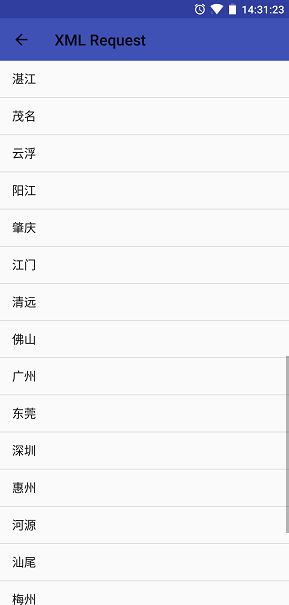
自定义GsonRequest
虽然Volley提供了JsonRequest为我们解析Json,但是使用JSONObject还是太麻烦了,还有很多方法可以让JSON数据解析变得更加简单,比如说GSON,所以何不如自定义一个GsonRequest呢?思路也是大同小异!
① 直接上代码啦!1
2
3
4
5
6
7
8
9
10
11
12
13
14
15
16
17
18
19
20
21
22
23
24
25
26
27
28
29
30
31
32
33
34
35
36
37public class GsonRequest<T> extends Request<T> {
private final Response.Listener<T> mListener;
private Gson mGson;
private Class<T> mClazz;
public GsonRequest(int method, String url, Class<T> clazz, Response.Listener<T> listener, Response.ErrorListener errorListener) {
super(method, url, errorListener);
mGson = new Gson();
mClazz = clazz;
mListener = listener;
}
public GsonRequest(String url, Class<T> clazz, Response.Listener<T> listener, Response.ErrorListener errorListener) {
this(Method.GET, url, clazz, listener, errorListener);
}
protected Response<T> parseNetworkResponse(NetworkResponse response) {
try {
response.headers.put("HTTP.CONTENT_TYPE", "utf-8");
String jsonString = new String(response.data,"utf-8");
//加上这两行可以解决乱码的问题,尤其是对于中文的json接口,由于每个网页的编码格式不同,所以获取原编码格式之后再转换为utf-8,即可。
return Response.success(mGson.fromJson(jsonString, mClazz),
HttpHeaderParser.parseCacheHeaders(response)
);
} catch (UnsupportedEncodingException e) {
return Response.error(new ParseError(e));
}
}
protected void deliverResponse(T response) {
mListener.onResponse(response);
}
}
同样需要注意编码的问题。在parseNetworkResponse()方法中,先是将服务器响应的数据解析出来,然后通过调用Gson的fromJson方法将数据组装成对象。在deliverResponse方法中仍然是将最终的数据进行回调。
- 记得为工程加入gson库
1 | compile 'com.google.code.gson:gson:2.8.0' |
② json接口
使用之前使用的json接口:http://www.weather.com.cn/data/sk/101010100.html ,它返回的数据是一个叫做weatherinfo的jsonObject:1
{"weatherinfo":{"city":"北京","cityid":"101010100","temp":"19","WD":"南风","WS":"2级","SD":"43%","WSE":"2","time":"19:45","isRadar":"1","Radar":"JC_RADAR_AZ9010_JB"}}
③ 新建bean类
由于返回的jsonObject名字叫做weatherinfo,所以我们新建一个WeatherInfo类,定义了几个最基本的属性就行了:1
2
3
4
5
6
7
8
9
10
11
12
13
14
15
16
17
18
19
20
21
22
23
24
25
26
27
28
29public class WeatherInfo{
private String city;
private String temp;
private String time;
public String getCity() {
return city;
}
public void setCity(String city) {
this.city = city;
}
public String getTemp() {
return temp;
}
public void setTemp(String temp) {
this.temp = temp;
}
public String gettime() {
return time;
}
public void settime(String time) {
this.time = time;
}
}
另外还需要再定义一个Weather类,来获取WeatherInfo对象:1
2
3
4
5
6
7
8
9
10
11
12
13
14
15
16
17
18
19
20
21
22
23
24
25
26
27
28
29
30
31
32
33
34
35
36
37
38
39
40
41
42
43
44
45
46
47public class Weather {
//此处的weatherinfo不可以修改为weatherInfo,因为从json获取的数据格式为
// {"weatherinfo":{"city":"北京","cityid":"101010100","temp":"19","WD":"南风","WS":"2级","SD":"43%","WSE":"2","time":"19:45","isRadar":"1","Radar":"JC_RADAR_AZ9010_JB"}}
private WeatherInfo weatherinfo;
public WeatherInfo getWeatherInfo() {
return weatherinfo;
}
public void setWeatherInfo(WeatherInfo weatherinfo) {
this.weatherinfo = weatherinfo;
}
}
```
>**此处的weatherinfo不可以修改为weatherInfo**
**④调用GsonRequest**
我们将获取的数据显示在Text View上就行了。
```java
GsonRequest<Weather> gsonRequest=new GsonRequest<Weather>("http://www.weather.com.cn/data/sk/101010100.html"
, Weather.class,
new Response.Listener<Weather>() {
public void onResponse(Weather weather) {
WeatherInfo weatherInfo = weather.getWeatherInfo();
if (weatherInfo != null) {
StringBuffer str = new StringBuffer();
str.append("城市:" + weatherInfo.getCity() + "\n");
str.append("温度:" + weatherInfo.getTemp() + "\n");
str.append("时间:" + weatherInfo.gettime());
tv_gson_request.setText(str);
Log.d("SUCCESS", "成功返回GsonRequest " + str.toString());
} else {
Log.d("ERROR", "weatherinfo对象为空");
}
}
}
, new Response.ErrorListener() {
public void onErrorResponse(VolleyError error) {
Log.d("ERROR", "返回GsonRequest失败");
tv_gson_request.setText(getResources().getString(R.string.error_message));
}
}
);
mQueue.add(gsonRequest);
看截图啦!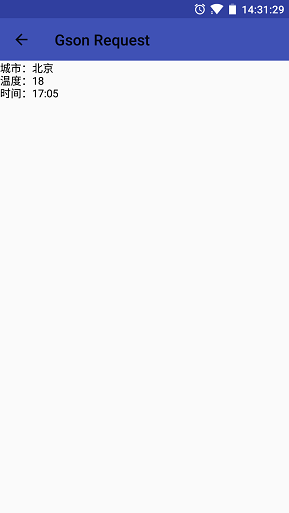
这一节只是向大家介绍了如何自定义Request,其实都是大同小异的,例如你觉得Gson不能满足你,那你也可以改为FastJson或者其他的功能,但是请一定要注意编码问题!最后一节我们将一起通过阅读源码来分析Volley的工作流程!
